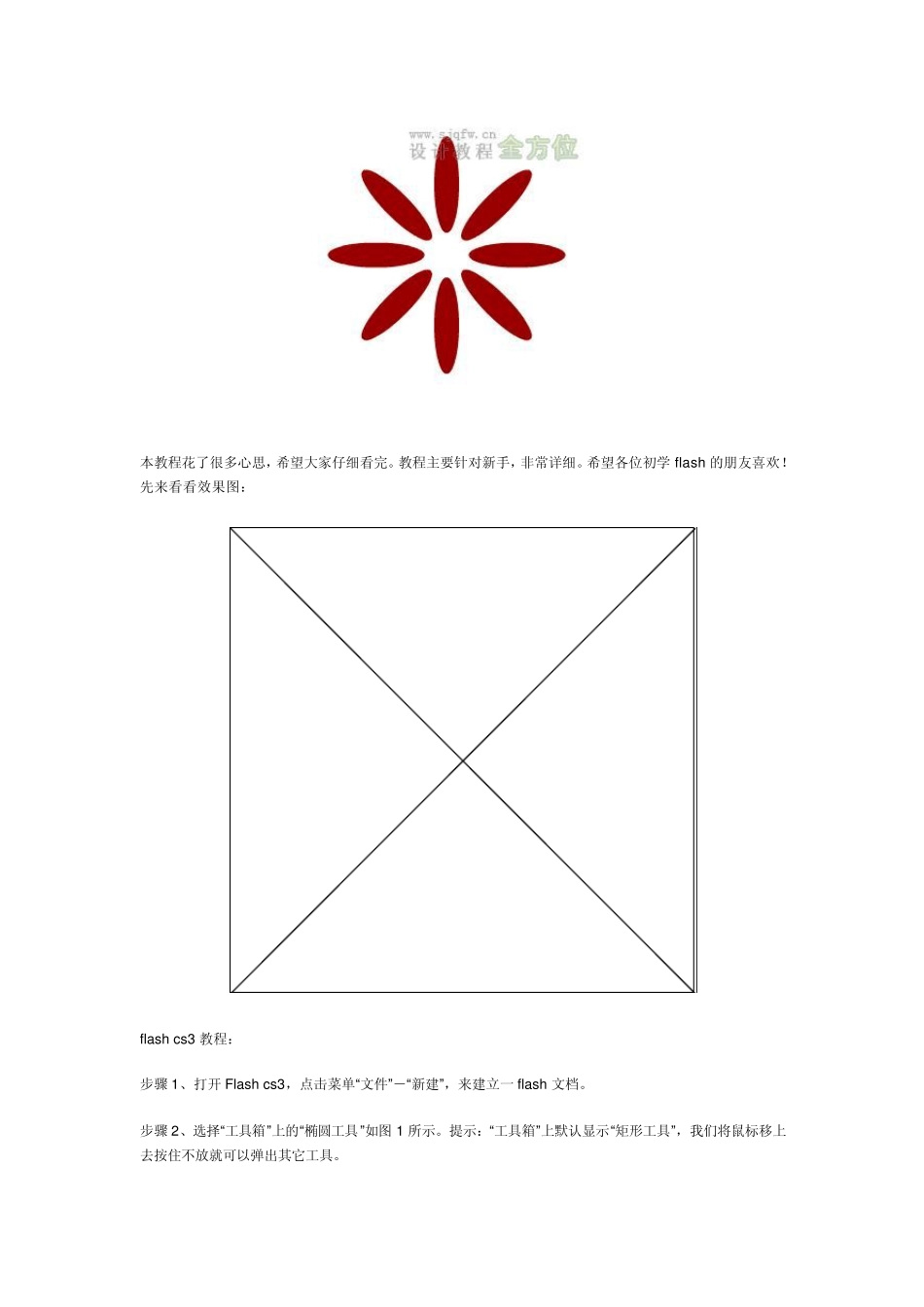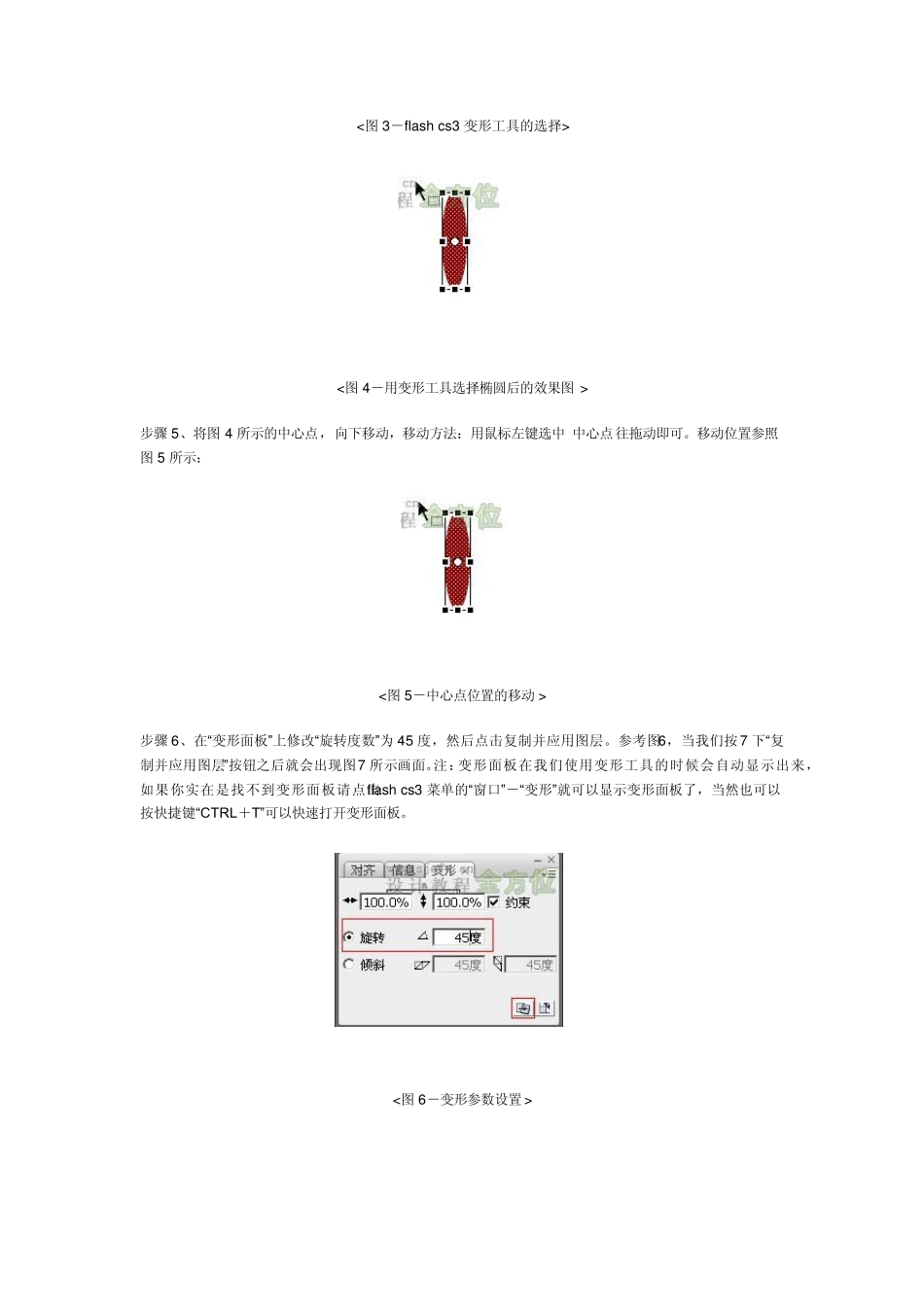本教程花了很多心思,希望大家仔细看完。教程主要针对新手,非常详细。希望各位初学flas h 的朋友喜欢!先来看看效果图: flas h cs 3 教程: 步骤1、打开 Flas h cs 3,点击菜单“文件”-“新建”,来建立一 flas h 文档。 步骤2、选择“工具箱”上的“椭圆工具”如图1 所示。提示:“工具箱”上默认显示“矩形工具”,我们将鼠标移上去按住不放就可以弹出其它工具。 <图1-选择椭圆工具-flash cs3 完美教程> 步骤3、用“椭圆工具”在“工作区 ”画一椭圆。如图2 所示: <图2-用椭圆工具所画的椭圆-颜色无需相同,随自己喜爱 >#p#分页标题#e# 步骤4、选择“工具箱”上的“变形工具”参照图3 所示,然后选择所画的椭圆。 <图3-flas h cs 3 变形工具的选择> <图4-用变形工具选择椭圆后的效果图> 步骤5、将图4 所示的中心点,向下移动,移动方法:用鼠标左键选中 中心点往拖动即可。移动位置参照图5 所示: <图5-中心点位置的移动 > 步骤6、在“变形面板”上修改“旋转度数”为 45 度,然后点击复制并应用图层。参考图6,当我们按7 下“复制并应用图层”按钮之后就会出现图7 所示画面。注:变形面板在我们使用变形工具的时候会自动显示出来,如果你实在是找不到变形面板请点击flas h cs 3 菜单的“窗口”-“变形”就可以显示变形面板了,当然也可以按快捷键“CTRL+T”可以快速打开变形面板。 <图6-变形参数设置 > <图7-“小风车”画完> OK,完成一半,这个小素材终于完成,接下来就要让这个小素材旋转了,我自己认为是写得非常详细滴,只要是会玩鼠标的朋友,应该就会照我的步骤做出同样的效果。同时也请多多关注本站。 步骤7、在时间轴 30 帧处点击“鼠标右键”-选择“插入关键帧”如图8 所示: #p#分页标题#e# <图8-注意是插入关键帧 > 步骤8、然后回时间轴 1 处,点击“鼠标右键”-“创建补间动画”。这个时候时间轴颜色及样式请参考图10所示样式,如果你是和图10 一样的那代表你制作成功,如果不是的请重新再来过。 <图9-创建补间动画> <图10-补间动画成功标志的时间轴效果> 步骤9、找到 flas h cs 3 最下面的属性面板,将“旋转方式”里的无改成“顺时针”。 <图11-修改旋转方式> 属性面板说明: 如果你找不到属性面板,请点击 flas h cs 3 菜单“窗口”-“属性”-“属性”就可以打开“属性”窗口,快捷键为"CTRL+F3"。如果你的属性面板和...